首先启用审核策略,再通过本地安全策略、组策略或命令行配置具体审核类型,最后在事件查看器中查看登录、文件访问等安全日志。
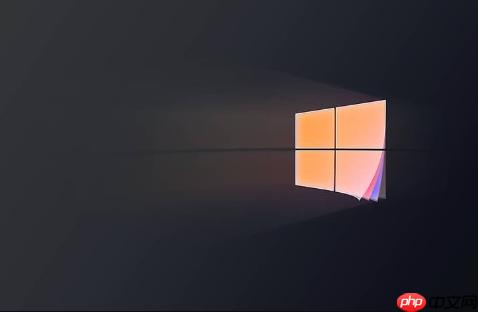
如果您需要监控Windows系统中的特定操作,例如登录尝试、文件访问或权限更改,可以通过启用和配置审核策略来实现。这些策略允许您记录安全相关的事件到事件查看器中,便于后续分析和排查问题。
本文运行环境:Dell XPS 13,Windows 11
使用“本地安全策略”编辑器是配置审核策略的常用方法,适用于独立计算机或非域环境。该工具提供图形化界面,便于用户选择要审核的事件类型。
1、按下 Win + R 键打开“运行”对话框。
2、输入 secpol.msc 并按回车,打开本地安全策略窗口。
3、在左侧导航栏展开“安全设置” → “本地策略” → “审核策略”。
4、双击需要配置的策略项(如“审核登录事件”)。
5、勾选“成功”、“失败”或两者都选,然后点击“确定”保存设置。
在域环境中,管理员通常使用组策略对象(GPO)统一部署审核策略。此方法可批量应用于多个计算机,确保策略一致性。
1、按下 Win + R 打开运行窗口,输入 gpedit.msc 并回车。
2、导航至“计算机配置” → “Windows 设置” → “安全设置” → “本地策略” → “审核策略”。
3、双击目标审核策略,例如“审核账户管理”。
4、选择需要记录的事件类型(成功、失败),确认后关闭编辑器。
5、执行 gpupdate /force 命令强制更新组策略使更改生效。
对于自动化部署或远程维护场景,可通过命令行工具auditpol.exe精确控制审核策略,适合脚本集成。
1、以管理员身份打开命令提示符或PowerShell。
2、输入以下命令查看当前审核设置:auditpol /get /category:*。
3、使用如下格式启用特定审核类别:auditpol /set /category:"Logon" /success:enable /failure:enable。
4、根据需要替换类别名称(如"Object Access"、"Account Management")进行其他配置。
5、验证配置结果是否已更新。
当需要跟踪对特定文件、文件夹或注册表项的访问时,必须先启用“审核对象访问”,再为具体资源设置SACL(系统访问控制列表)。
1、通过secpol.msc或gpedit.msc启用“审核对象访问”策略。
2、右键点击目标资源(如C:\Confidential),选择“属性” → “安全” → “高级”。
3、切换到“审核”选项卡,点击“添加”选择要审核的用户或组。
4、设置要审核的操作类型(如读取、写入、删除等),并指定成功或失败事件。
5、保存设置后,相关访问活动将记录在事件查看器的安全日志中。
审核策略生效后,所有被监控的事件都会写入系统的安全日志。通过事件查看器可以检索和分析这些记录。
1、按下 Win + X 并选择“事件查看器”。
2、展开“Windows 日志” → “安全”。
3、在右侧操作面板点击“筛选当前日志”。
4、输入相关事件ID(如4624表示成功登录,4670表示权限变更)进行过滤。
5、双击日志条目查看详细信息,包括用户、时间、源IP等关键字段。
以上就是windows怎么启用和配置审核策略_Windows审核策略启用与配置方法的详细内容,更多请关注php中文网其它相关文章!

Windows激活工具是正版认证的激活工具,永久激活,一键解决windows许可证即将过期。可激活win7系统、win8.1系统、win10系统、win11系统。下载后先看完视频激活教程,再进行操作,100%激活成功。

Copyright 2014-2025 https://www.php.cn/ All Rights Reserved | php.cn | 湘ICP备2023035733号